win7pdf虚拟打印机怎么添加 win7添加pdf虚拟打印机的方法
更新时间:2023-07-01 14:47:00作者:mei
pdf虚拟打印机是虚拟的打印机,能模拟实现打印机的功能,日常工作中经常会使用到,那么win7系统如何添加pdf虚拟打印机打印文件?其实方法步骤很简单,本文内容分享win7系统添加pdf虚拟打印机的方法。
具体方法如下:
1、点击“开始”,选择“设备和打印机”。
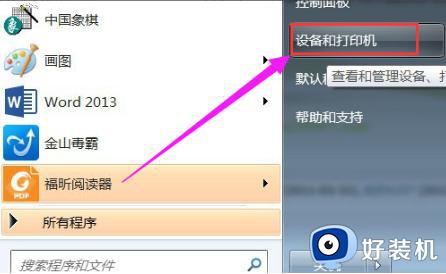
2、点击“添加打印机”。选择“添加本地打印机”。
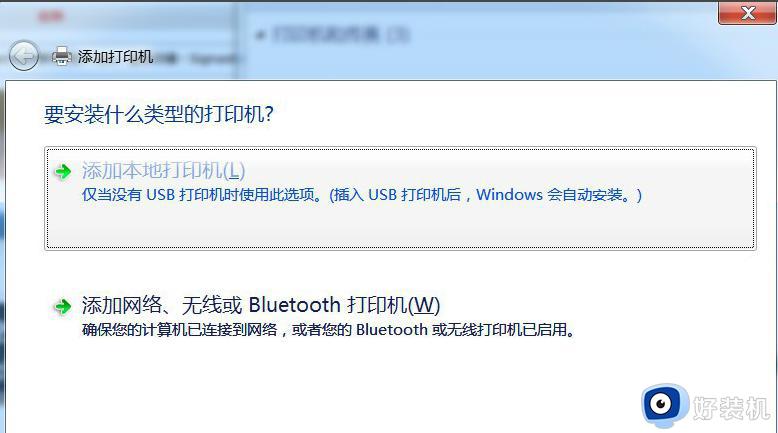
3、在“使用现有的端口”选择“file:(打印到文件)”
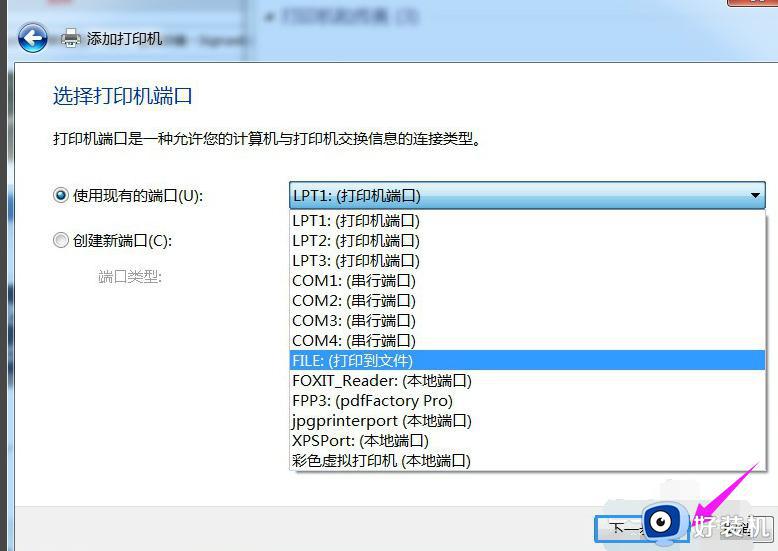
4、厂商选“generic”。设备选“MS Publisher imagesetter”。
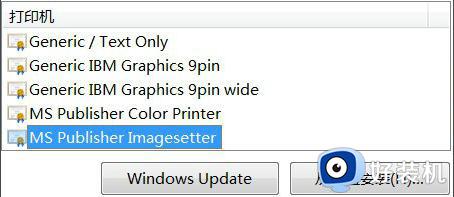
5、点击“下一步”。键入打印机名称可为:“彩色虚拟打印机”、“PDF彩色虚拟打印机”
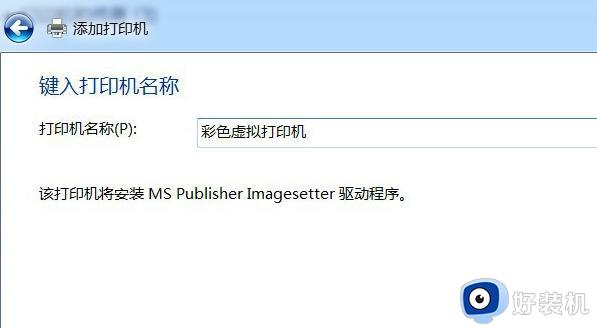
6、点击“下一步”。键入打印机名称可为:“彩色虚拟打印机”、“PDF彩色虚拟打印机”。
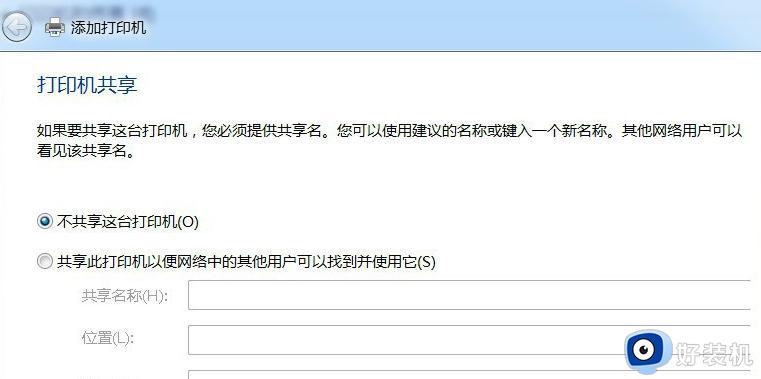
7、根据自身需要选择是否“共享”选项。
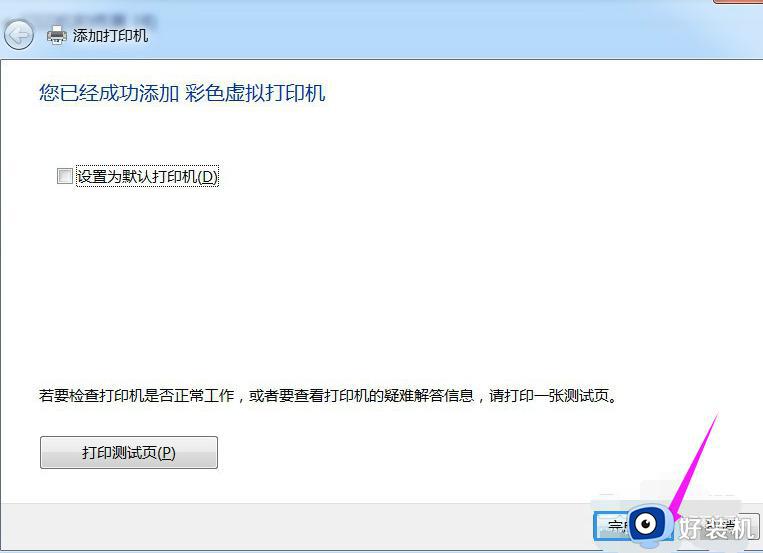
8、查看“设备和打印机”,已经添加了一个“彩色虚拟打印机”。打印过程中需要键入“输出文件名”,然后点“确定”。很快,将Word打印成PDF获得了成功。

PDF虚拟打印机能模拟实现打印机的功能,如果我们想提前预览PDF打印后效果,但并不需要立即打印,那么就可以使用这个虚拟打印机。
win7pdf虚拟打印机怎么添加 win7添加pdf虚拟打印机的方法相关教程
- win7pdf虚拟打印机怎么添加 快速在win7添加pdf虚拟打印机的方法
- win7 pdf虚拟打印机怎么添加 win7添加pdf虚拟打印机的步骤
- win7不能安装微软虚拟pdf打印机怎么办 win7系统无法安装虚拟打印机如何处理
- win7添加打印机端口在哪 win7添加打印机端口方法步骤
- win7打印机未指定怎么添加到设备 win7连接打印机显示未指定如何添加
- windows7怎么添加打印机 win7如何添加打印机到电脑
- Win7如何添加网络打印机 Win7如何添加无线打印机
- win7无法打开添加打印机怎么回事 windows7无法打开添加打印机怎么解决
- win7电脑添加打印机怎么操作 如何在win7中添加打印机
- win7无法添加打印机怎么回事 win7电脑无法添加打印机的解决步骤
- win7访问win10共享文件没有权限怎么回事 win7访问不了win10的共享文件夹无权限如何处理
- win7发现不了局域网内打印机怎么办 win7搜索不到局域网打印机如何解决
- win7访问win10打印机出现禁用当前帐号如何处理
- win7发送到桌面不见了怎么回事 win7右键没有发送到桌面快捷方式如何解决
- win7电脑怎么用安全模式恢复出厂设置 win7安全模式下恢复出厂设置的方法
- win7电脑怎么用数据线连接手机网络 win7电脑数据线连接手机上网如何操作
win7教程推荐
- 1 win7每次重启都自动还原怎么办 win7电脑每次开机都自动还原解决方法
- 2 win7重置网络的步骤 win7怎么重置电脑网络
- 3 win7没有1920x1080分辨率怎么添加 win7屏幕分辨率没有1920x1080处理方法
- 4 win7无法验证此设备所需的驱动程序的数字签名处理方法
- 5 win7设置自动开机脚本教程 win7电脑怎么设置每天自动开机脚本
- 6 win7系统设置存储在哪里 win7系统怎么设置存储路径
- 7 win7系统迁移到固态硬盘后无法启动怎么解决
- 8 win7电脑共享打印机后不能打印怎么回事 win7打印机已共享但无法打印如何解决
- 9 win7系统摄像头无法捕捉画面怎么办 win7摄像头停止捕捉画面解决方法
- 10 win7电脑的打印机删除了还是在怎么回事 win7系统删除打印机后刷新又出现如何解决
